更新win11后扬声器声音变小怎么办 更新win11后扬声器声音小如何解决
更新时间:2023-09-12 14:32:47作者:qiaoyun
相信已经有很多小伙伴都更新到win11系统了,但是安装之后可能会碰到一些问题,比如就有不少用户遇到了这样一个情况,就是更新win11后扬声器声音变小了,不懂是怎么回事,为了帮助到大家,小编给大家找到了几种解决方法,大家可以跟着小编一起来看看更新win11后扬声器声音小的解决方法吧。
解决方法一:
1、右键点击任务栏声音图标,选择“声音设置”。

2、点击“系统”,右侧页面点击“更多声音设置”。
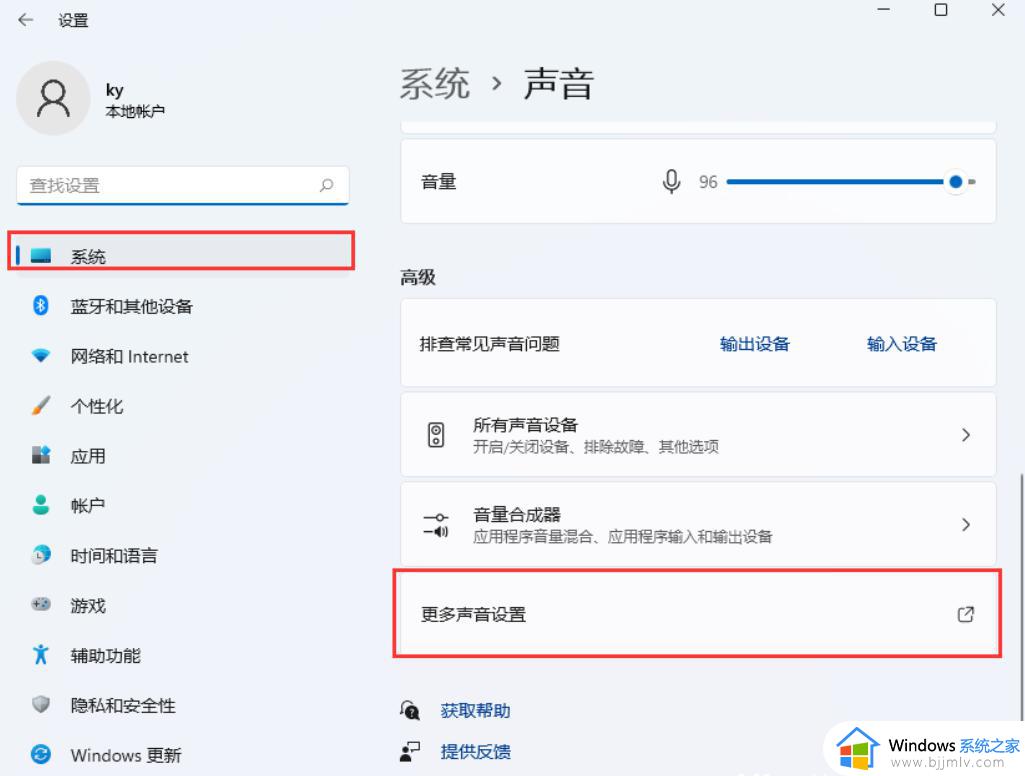
3、在播放菜单下,双击打开“扬声器”。
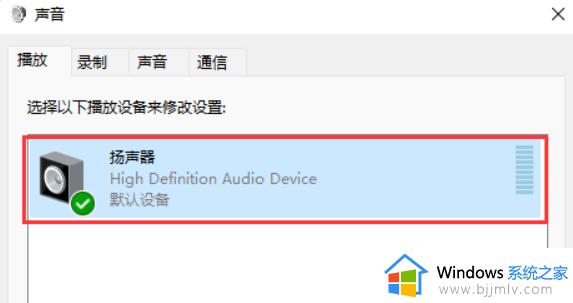
4、切换到“增强功能”菜单。
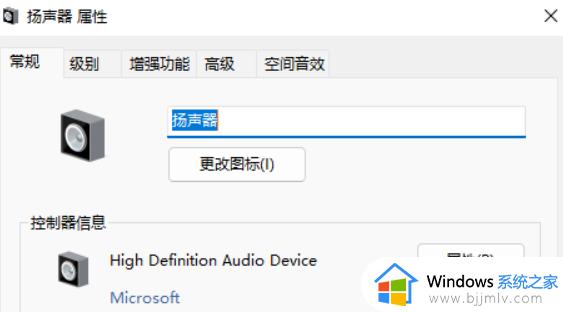
5、选择要为当前扬声器配置应用的增强功能,最后,点击应用确定保存即可。
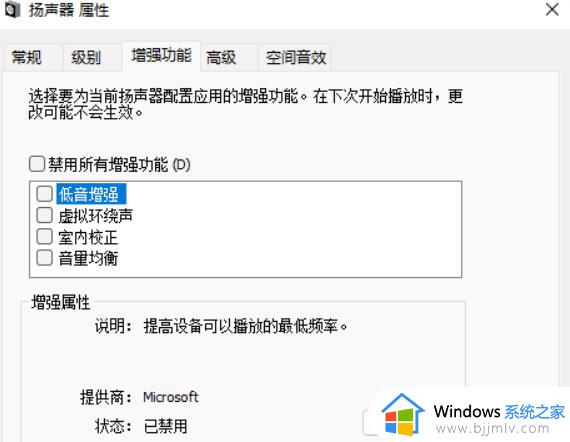
解决方法二:
1、在网上或者intel驱动官网,搜索“High Definition Audio”回车,然后选择合适自己电脑的驱动。
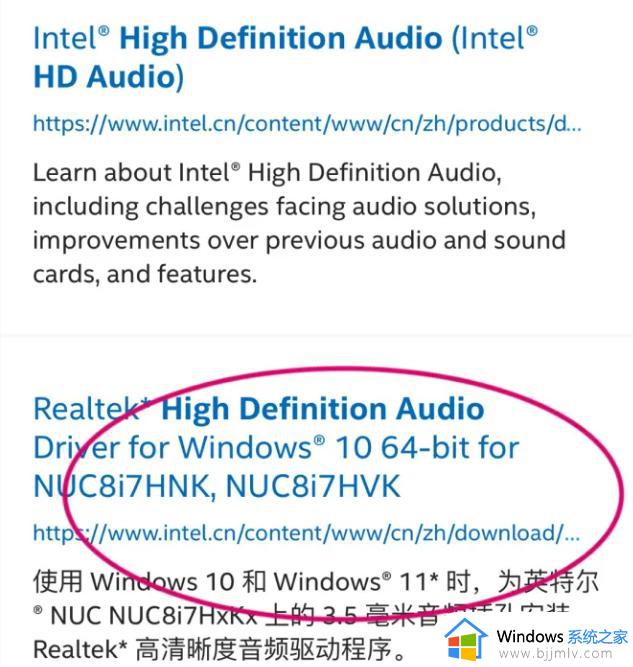
2、下载驱动到电脑桌面。
3、解压下载驱动程序包,后缀为“setup.exe”,双击安装即可。
4、根据安装提示重启几次电脑即可,第一次是系统自动卸载原来驱动,第二次是安装。若提示安装后音频显示x,再重启一次电脑就好了。
解决方法三:
如果上面的方法都无法解决win11声音很小的问题,接下来试试重装系统吧,具体的操作步骤可以参考:电脑重装系统教程。
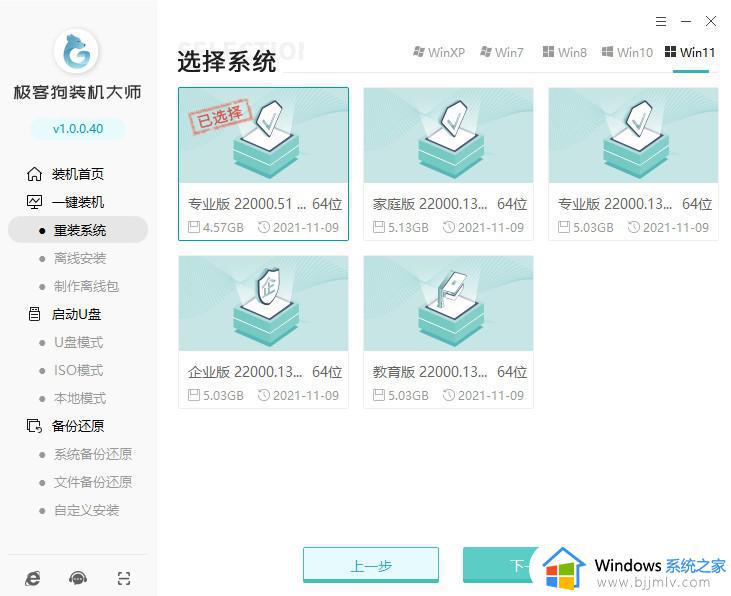
关于更新win11后扬声器声音变小的详细解决方法就给大家介绍到这里了,有遇到一样情况的用户们可以学习上述方法步骤来进行解决吧。
更新win11后扬声器声音变小怎么办 更新win11后扬声器声音小如何解决相关教程
- 更新win11后扬声器无声音怎么办 win11更新后扬声器无声修复方法
- win11电脑扬声器正常但是没有声音怎么办 更新win11后扬声器无声音处理方法
- 更新win11声音变小是怎么回事 win11更新完声音变小如何解决
- win11笔记本扬声器没声音怎么办 如何解决win11扬声器无声音的问题
- 更新win11后声音没有了怎么回事 windows11更新后没声音如何解决
- windows11声音变小怎么办?win11升级之后电脑声音变小了的解决办法
- 电脑扬声器没声音怎么设置win11 win11系统扬声器没有声音如何解决
- 电脑扬声器正常但是没有声音怎么办win11 win11电脑扬声器没有声音如何恢复
- 戴尔win11扬声器没有声音怎么办 戴尔win11扬声器正常但是没有声音如何修复
- win11更新之后没有声音怎么办 更新完win11没有声音处理方法
- win11恢复出厂设置的教程 怎么把电脑恢复出厂设置win11
- win11控制面板打开方法 win11控制面板在哪里打开
- win11开机无法登录到你的账户怎么办 win11开机无法登录账号修复方案
- win11开机怎么跳过联网设置 如何跳过win11开机联网步骤
- 怎么把win11右键改成win10 win11右键菜单改回win10的步骤
- 怎么把win11任务栏变透明 win11系统底部任务栏透明设置方法
win11系统教程推荐
- 1 怎么把win11任务栏变透明 win11系统底部任务栏透明设置方法
- 2 win11开机时间不准怎么办 win11开机时间总是不对如何解决
- 3 windows 11如何关机 win11关机教程
- 4 win11更换字体样式设置方法 win11怎么更改字体样式
- 5 win11服务器管理器怎么打开 win11如何打开服务器管理器
- 6 0x00000040共享打印机win11怎么办 win11共享打印机错误0x00000040如何处理
- 7 win11桌面假死鼠标能动怎么办 win11桌面假死无响应鼠标能动怎么解决
- 8 win11录屏按钮是灰色的怎么办 win11录屏功能开始录制灰色解决方法
- 9 华硕电脑怎么分盘win11 win11华硕电脑分盘教程
- 10 win11开机任务栏卡死怎么办 win11开机任务栏卡住处理方法
win11系统推荐
- 1 番茄花园ghost win11 64位标准专业版下载v2024.07
- 2 深度技术ghost win11 64位中文免激活版下载v2024.06
- 3 深度技术ghost win11 64位稳定专业版下载v2024.06
- 4 番茄花园ghost win11 64位正式免激活版下载v2024.05
- 5 技术员联盟ghost win11 64位中文正式版下载v2024.05
- 6 系统之家ghost win11 64位最新家庭版下载v2024.04
- 7 ghost windows11 64位专业版原版下载v2024.04
- 8 惠普笔记本电脑ghost win11 64位专业永久激活版下载v2024.04
- 9 技术员联盟ghost win11 64位官方纯净版下载v2024.03
- 10 萝卜家园ghost win11 64位官方正式版下载v2024.03